Microsoft PowerPoint yana ɗaya daga cikin kayan aikin da aka fi amfani dasu don yin gabatarwa. Yana da sauƙin amfani kuma yana ba da damar mara iyaka idan ya zo ga ƙirƙirar ƙira da ƙirar ƙira. A cikin wannan sakon zamu nuna muku yadda ake amfani da wannan shirin daga farko, za mu gabatar muku da kayan aikin yau da kullun kuma za mu hada da wasu shawarwari domin ku yi nasara tare da nunin faifai Shin kana son koyon yadda ake gabatarwa da PowerPoint? Karka rasa sauran post din.
Fara cikin PowerPoint
Bude takaddar
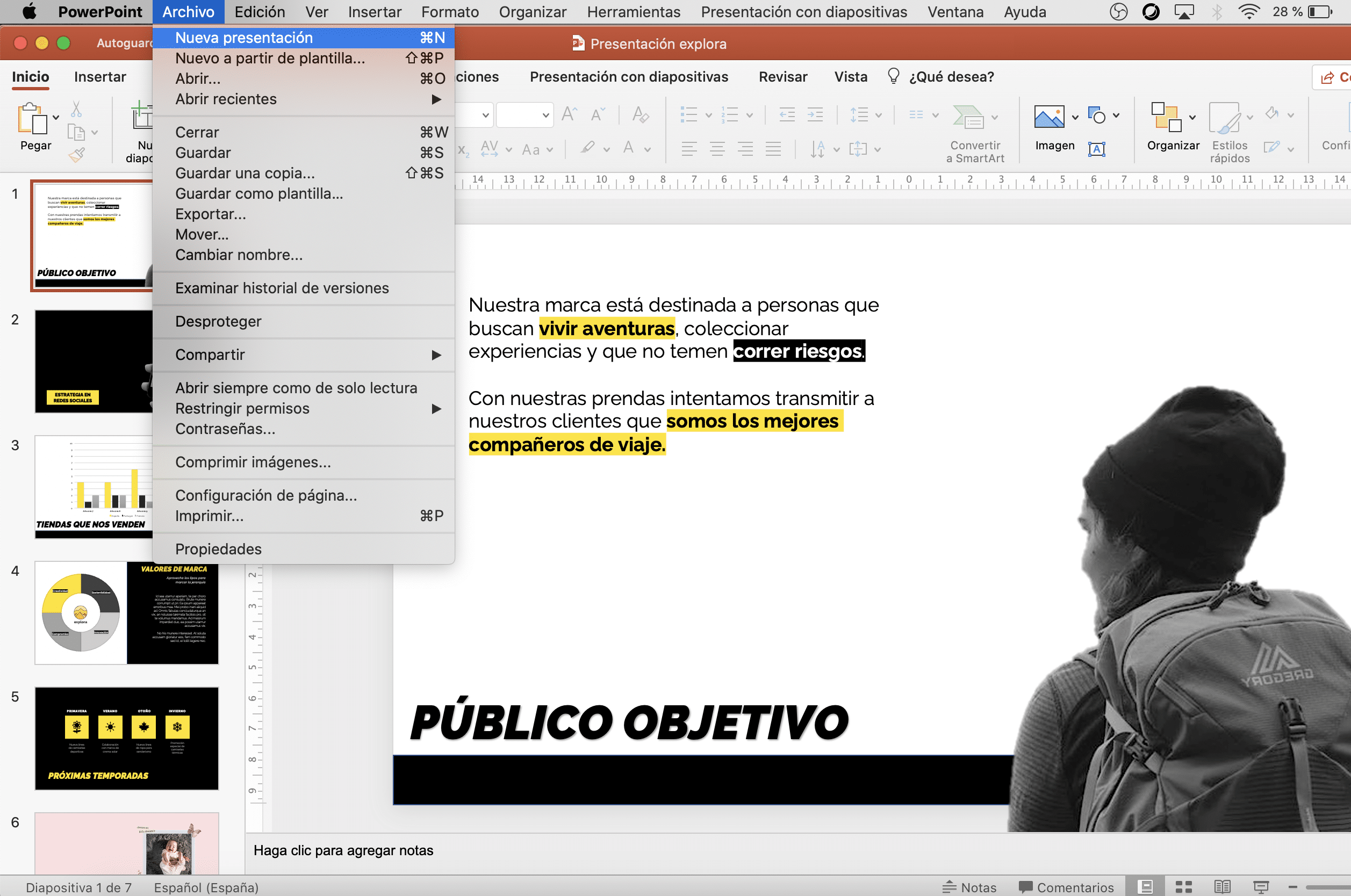
Lokacin da kuka buɗe shirin, zaku ga hakan PowerPoint yana ba da samfuran da aka riga aka tsara kuma a shirye don ku don saka abun cikin ku. Tabbas zaku iya amfani dasu, amma a wannan post ɗin zamu zaɓi zaɓar takaddar fanko wacce zamu ƙara abubuwa da albarkatu zuwa gareta. Don koyo mafi kyau, fara daga farawa!
Idan kun riga kun buɗe shirin, kuma zaka iya kirkirar sabbin takardu ta hanyar latsa shafin fayil> sabon gabatarwa a menu na sama.
Irƙiri sabon zane
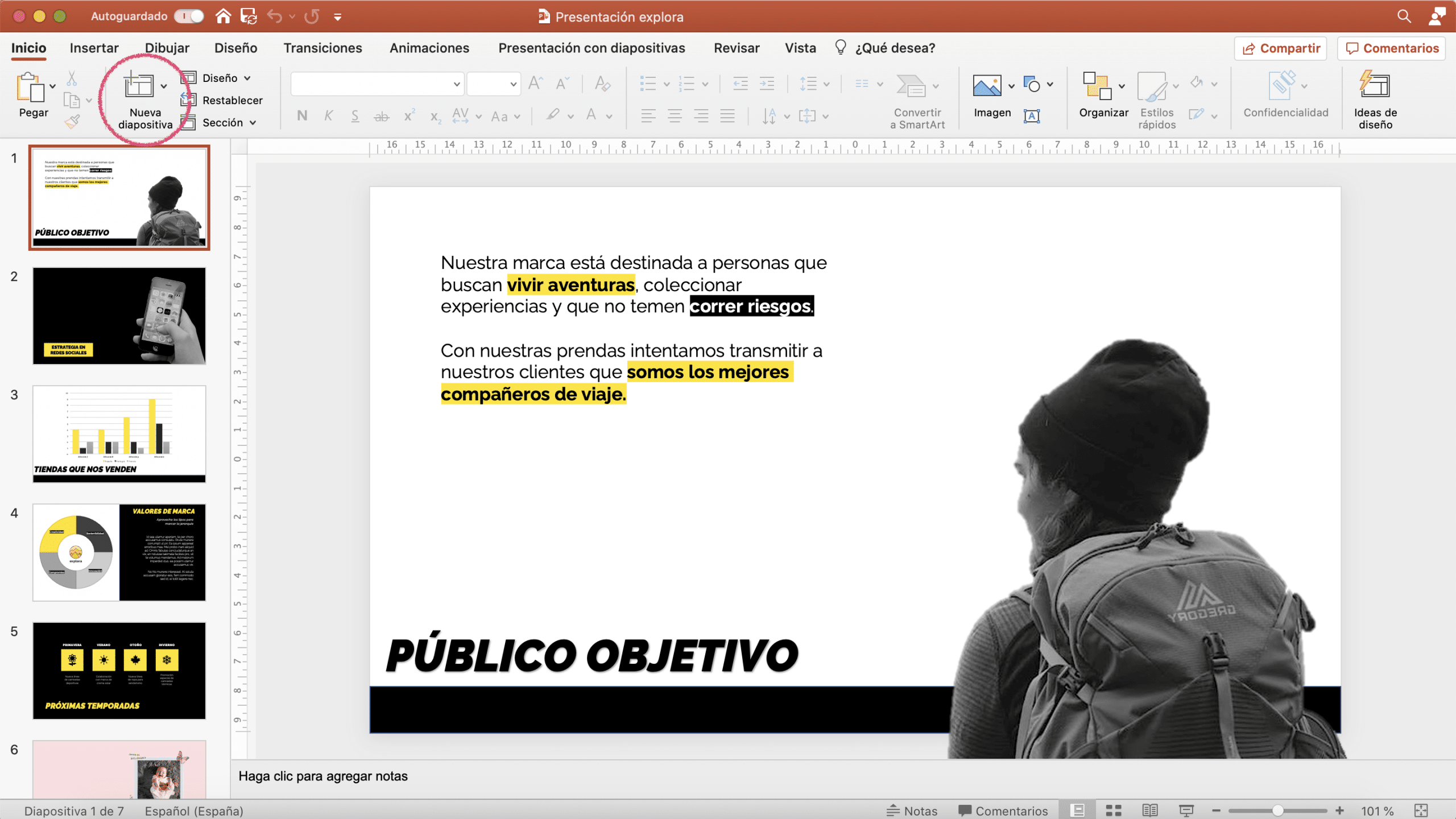
A cikin allon gida kuna da maɓallin da ke faɗi "Sabon zane", ta hanyar danna shi zaka samar da sabon silaid. Idan ka danna karamar kibiya zuwa hannun dama na maɓallin, za ka ga hakan zaka iya ƙirƙirar faifai wanda ke bin madaidaicin samfuri. Akwai zane-zane waɗanda aka tsara don yin odar kowane nau'in abun ciki: taken, take da abun ciki, abun ciki biyu, don yin kwatancen ...
Koyaya, don koyon yadda ake amfani da kayan aikin shirin muna buƙatar nunin ya zama fanko kamar yadda zai yiwu, saboda haka ba za mu zaɓi kowane ba kuma za mu bar nunin mu fanko.
Nuna ko ɓoye masu mulki da jagororin
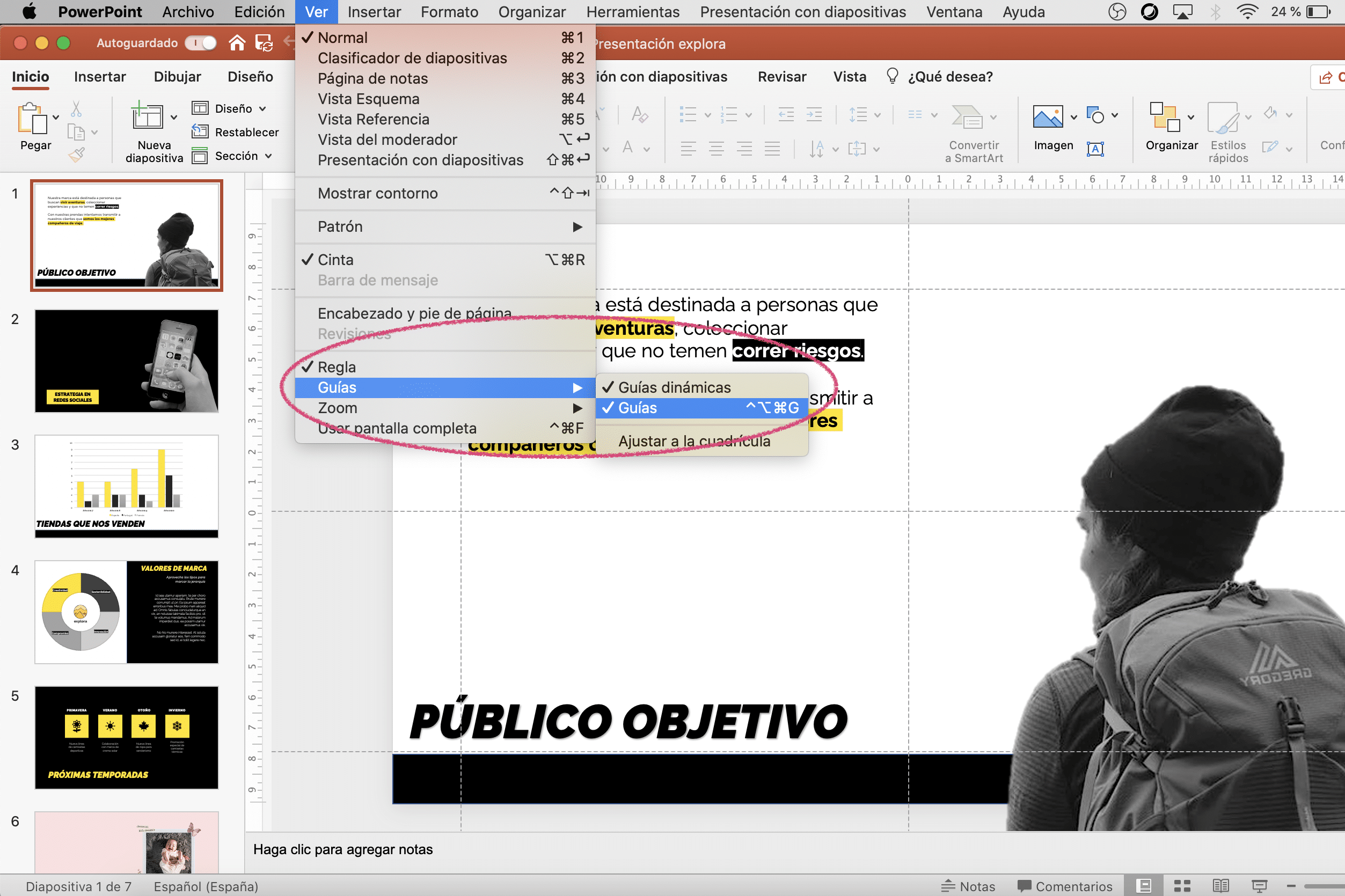
Don kar mu rarraba abubuwan "ta ido" zamu kunna dokoki da jagorori. Jagorori zasu taimaka mana kiyaye iyakoki iri ɗaya a duk nunin faifai na gabatarwa.
Don kunna dokoki da jagorori, abin da za ku yi shi ne zaɓi su a cikin shafin "duba".. Shawarata ita ce ka kiyaye manyan jagororin, a tsaye da kwance. Kasancewar allo ya kasu kashi huɗu wata dabara ce mai kyau don tsara kayanka.
Hakanan, yakamata ku ƙirƙiri wasu jagororin guda huɗu don ayyana abin da iyakar faren fayel ɗinku zai kasance. Don ƙirƙirar sabbin jagororin, kawai za ku danna maɓallin "zaɓi" a kan madannin kwamfutarka kuma ja waɗanda suke. Ka lura cewa lokacin da kake wannan kwalin ya bayyana a inda suke nuna tsayin daka sanya. Da zarar kun gama wannan matakin, kun shirya fara zanewa!
Babban kayan aikin don gabatar da PowerPoint
Kayan kayan aiki
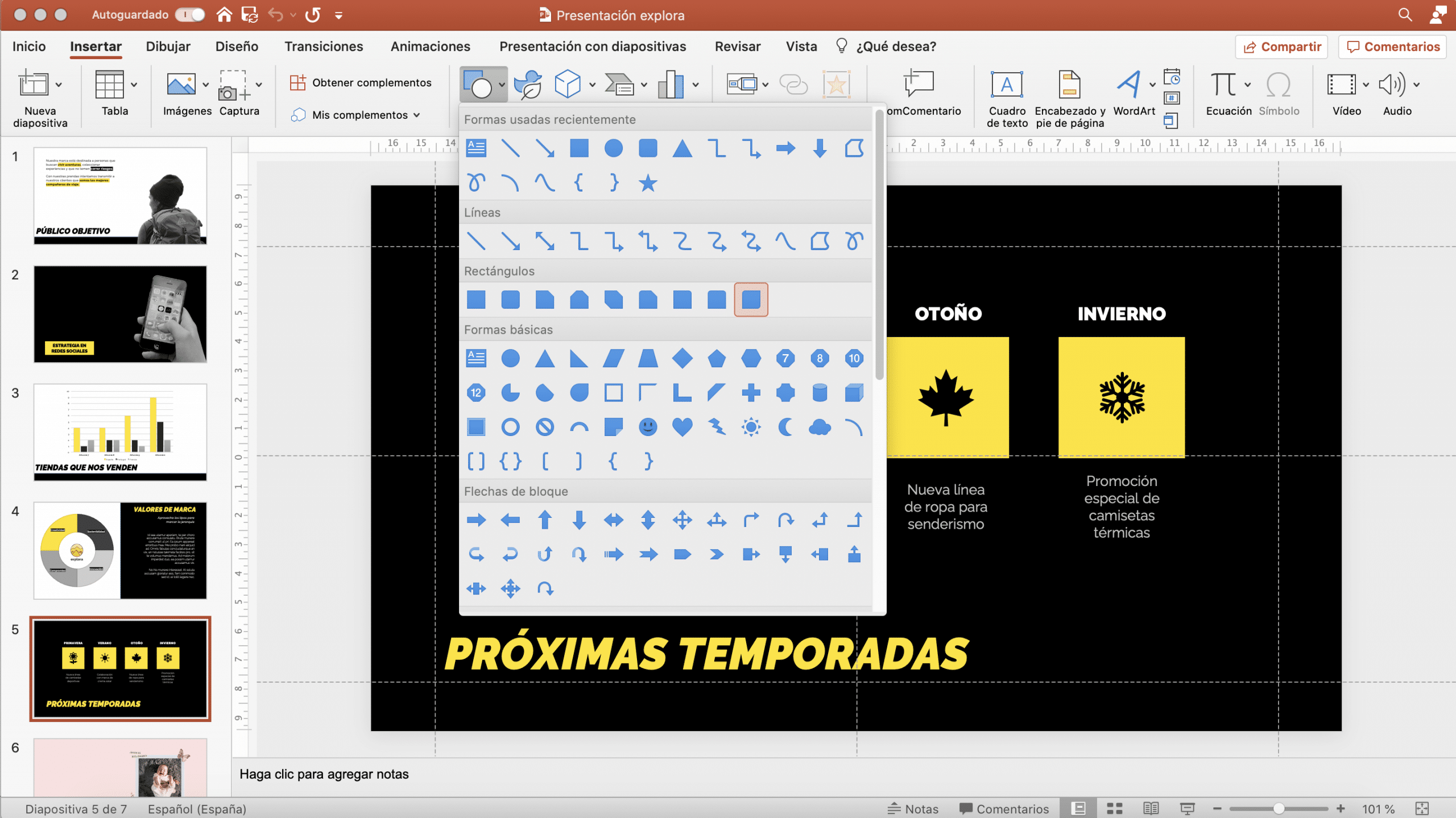
Wannan kayan aikin na iya zama mai matukar amfani don ƙirƙirar abubuwan ado waɗanda ke ba da ainihi da haɗin kai ga ƙirarku. Don ƙara siffofi, Zamu je kan panel "saka"> "siffofin". Zaku bude karamin menu wanda zaku zabi hanyar da kuke so.
Don canza halaye na fom za mu je rukunin tsarin tsari, a can zaka iya canza launi mai cika, zaka iya ƙara iyaka har ma da amfani da wani irin sakamako.
A halin da nake ciki zan yi wasa tare da bakunan murabba'in baki don ƙirƙirar samfuran zane daban-daban:
- Zan ƙirƙiri samfuri ta amfani da rectangle ɗin azaman babban kan kanki, na sanya shi a ƙasan zafin
- Zan ƙirƙiri faifai tare da baƙar fata
- A ƙarshe, zan ƙirƙiri wasu samfuran guda biyu waɗanda a cikin murabba'in allon murabba'i na ba da damar raba allon gida biyu (ɗaya tare da sifa a dama da ɗayan da siffar a hagu)
Har ila yau zaka iya amfani da sifofi azaman akwatin rubutu, don haskaka wasu sassan abubuwan.
Idan kana so ƙirƙirar siffofi na al'ada, zaka iya yi! Kawai danna kan sifar kuma a cikin rukunin tsari amfani da zaɓi "gyara maki" don canza fasalin asali.
A cikin rukunin fasali zaku iya tsara siffofin zaka iya kawo siffofin zuwa gaba, zaka iya aika su zuwa baya kuma ta amfani da kayan haɗin kai zaka iya tabbatar da cewa dukkan abubuwan suna daidai yadda suke.
Kayan aikin rubutu
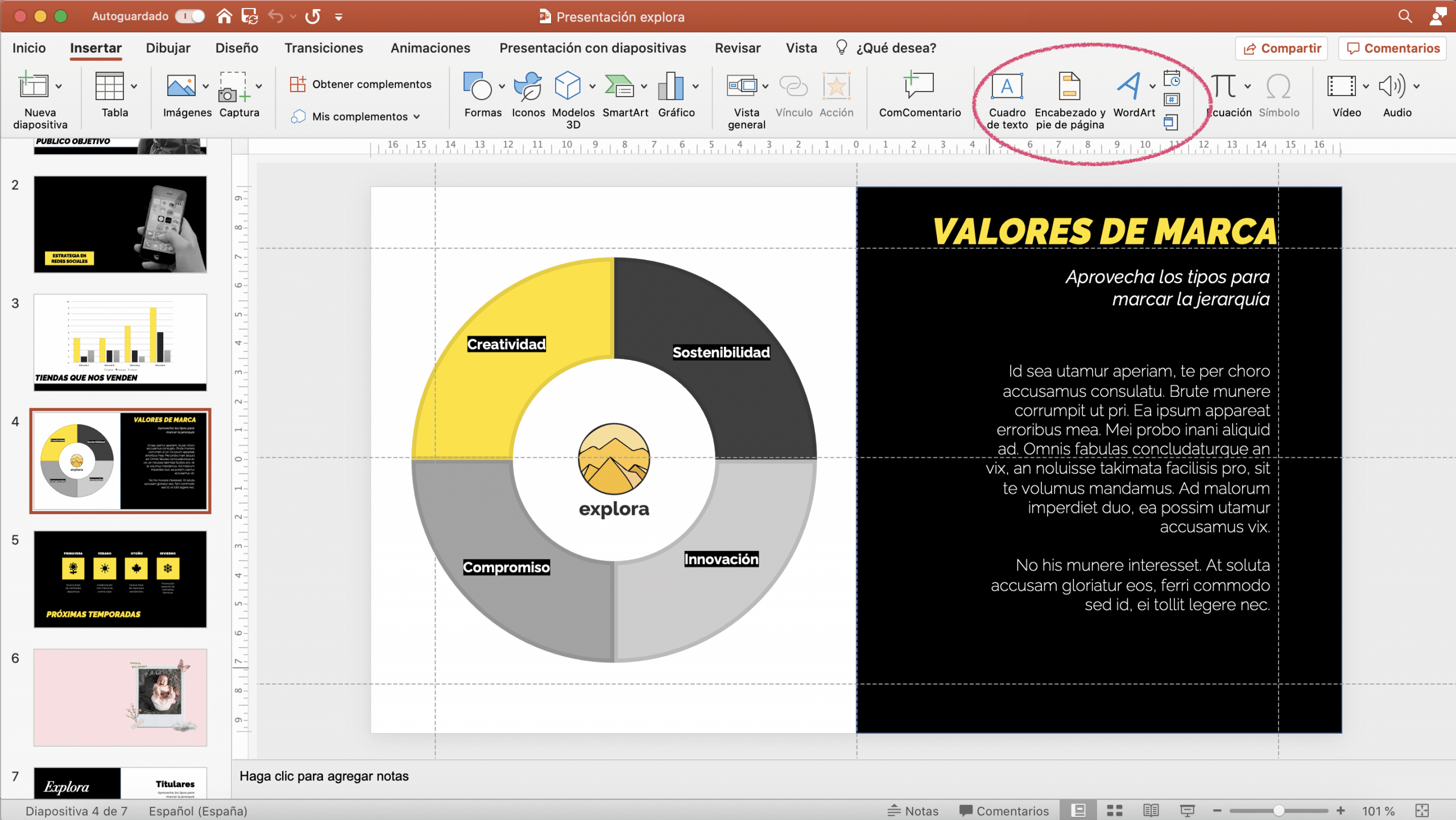
Kayan aikin rubutu suna da mahimmanci idan kuna son kirkirar gabatarwa masu kyau. Domin ƙirƙirar akwatin rubutu ya kamata kawai ka je falon "Saka" kuma zaɓi "akwatin rubutu".
Kuna iya yin dannawa ɗaya don akwatin ya daidaita da abin da zaku rubuta ko kuma idan kun fi so, kuna iya jan linzamin kwamfuta don rubutun ya iyakance ga takamaiman girman.
Ka tuna da hakan zaka iya yin layi layi da amfani da haskakawa don jan hankali a cikin takamaiman sassan rubutunku. A cikin misalin, Na haskaka duhu don iya canza farin font da ƙirƙirar bambanci wanda ke gaya wa mai karatu: “wannan yana da mahimmanci”.
Sauran zaɓin rubutu shine WordArt, matani masu zuwa tsara ta PowerPoint kuma wannan yana da tasiri da halaye na musamman. Kuna iya tsara su don basu damar taɓawa ko daidaita su da salon gabatarwar kuma suna da babbar hanya don kanun labarai.
Kayan aikin hoto
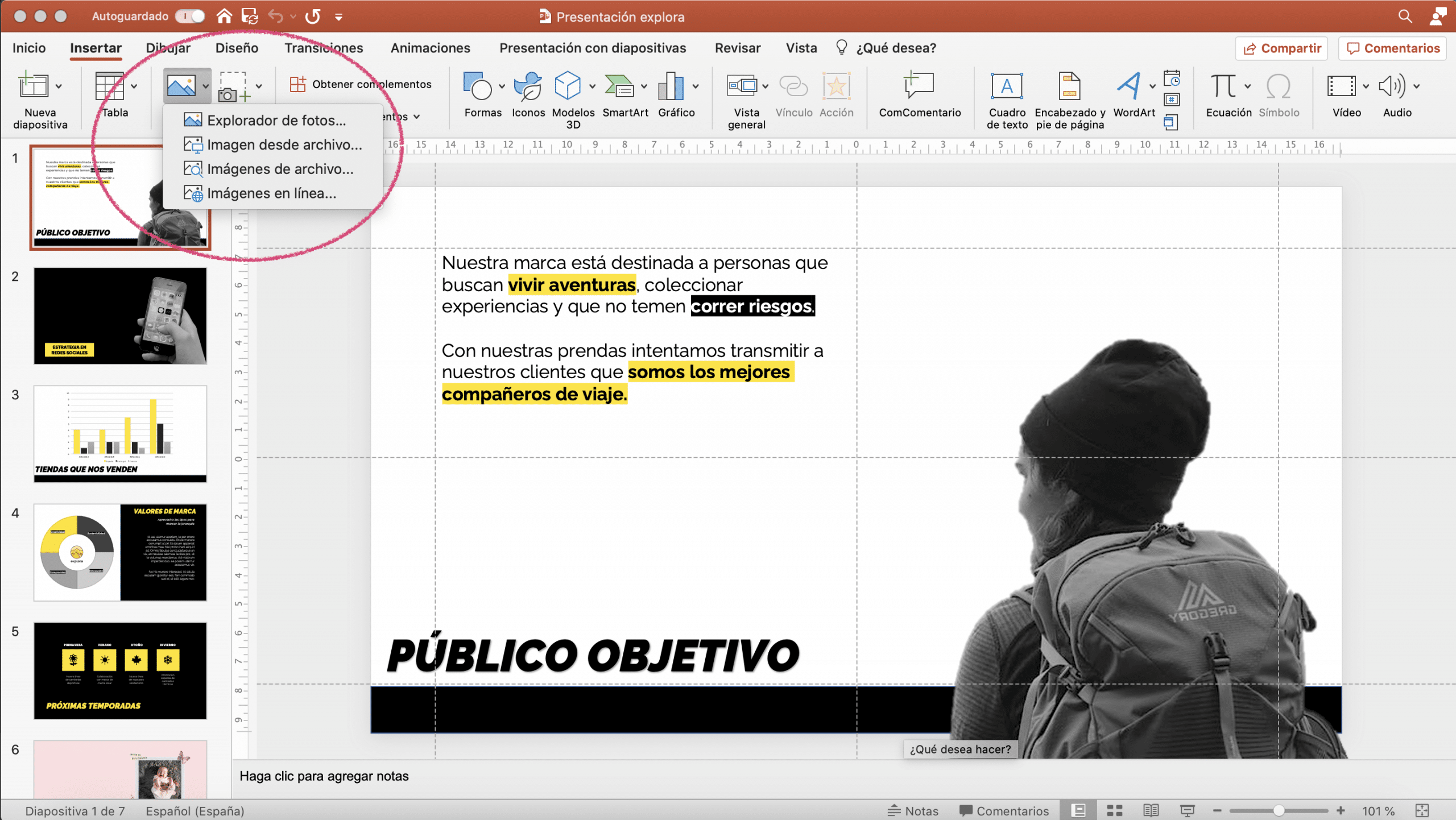
Hotunan sune kayan aikin sadarwa masu karfi, saboda suna da ikon taƙaita adadin mai yawa a cikin ƙaramin wuri kaɗan kuma yana haifar da babban tasiri.
hay hanyoyi biyu don ƙara hotuna zuwa ga PowerPoint:
- Kuna iya zuwa panel "saka"> "hotuna" kuma zaɓi "hoto daga fayil"
- Kuna iya jan hoton kai tsaye daga babban fayil ɗin.
Cire kayan aikin kuɗi
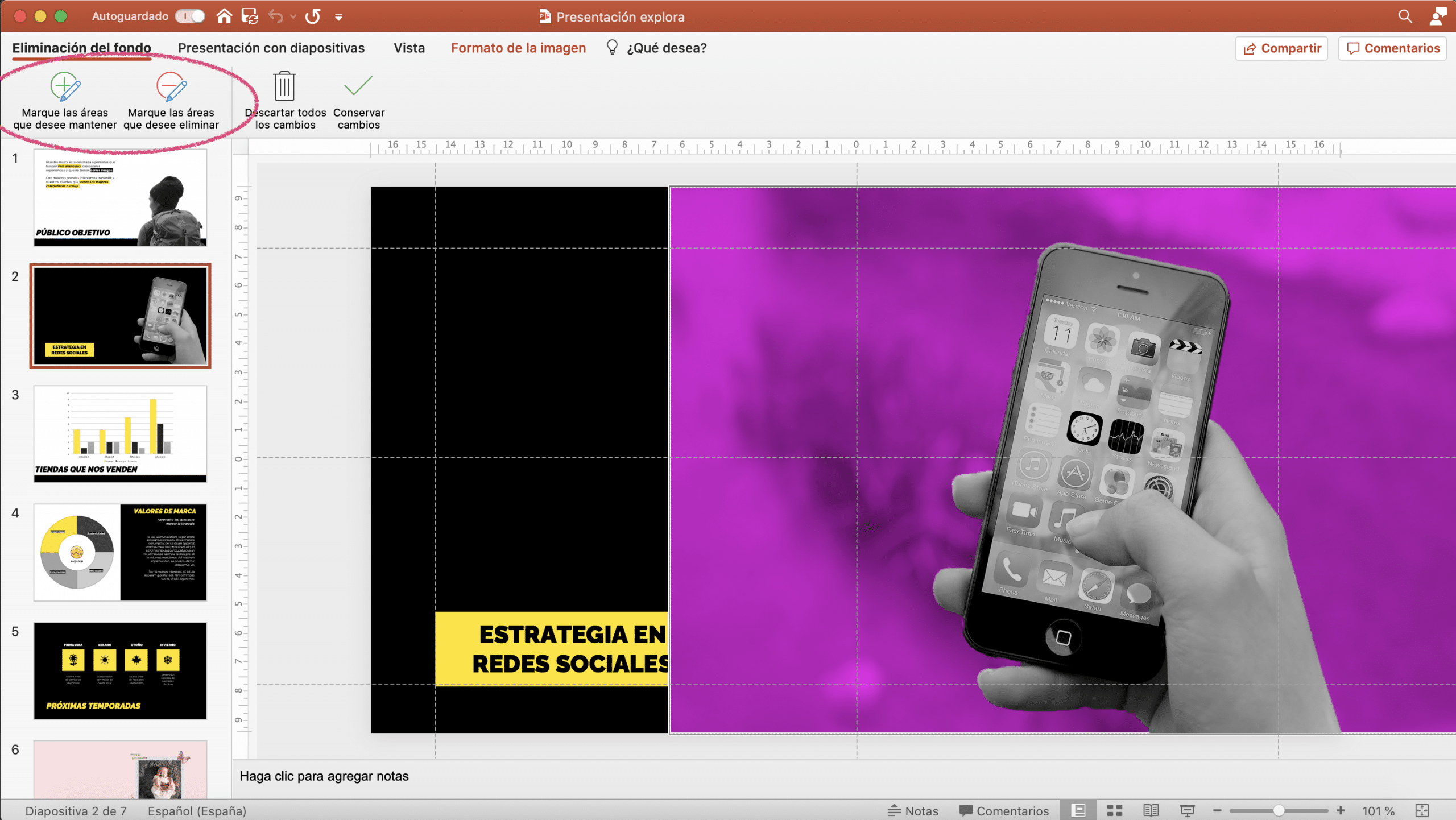
Amfani da hotuna ba tare da bango ba zai iya taimaka muku ƙara taɓawa daban-daban zuwa silaidin ku. Labari mai dadi shine cewa, godiya ga kayan aikin "cire bayanan", zaka iya cire bayanan daga hotunanka ba tare da barin PowerPoint ba.
La kayan aiki "cire kuɗi"ne samuwa a cikin "tsarin hoto", wanda yake fitowa kai tsaye a saman allon lokacin da ka danna kowane hoto. Abu ne mai sauqi ka yi amfani da shi, dole kawai ka yi zabi tare da fensir "+" abin da kake son kiyayewa tare da fensir "-" abin da kake son cirewa daga hoto. Lokacin da ka gama, danna alamar don kada ka rasa canje-canje.
Tasiri da gyara
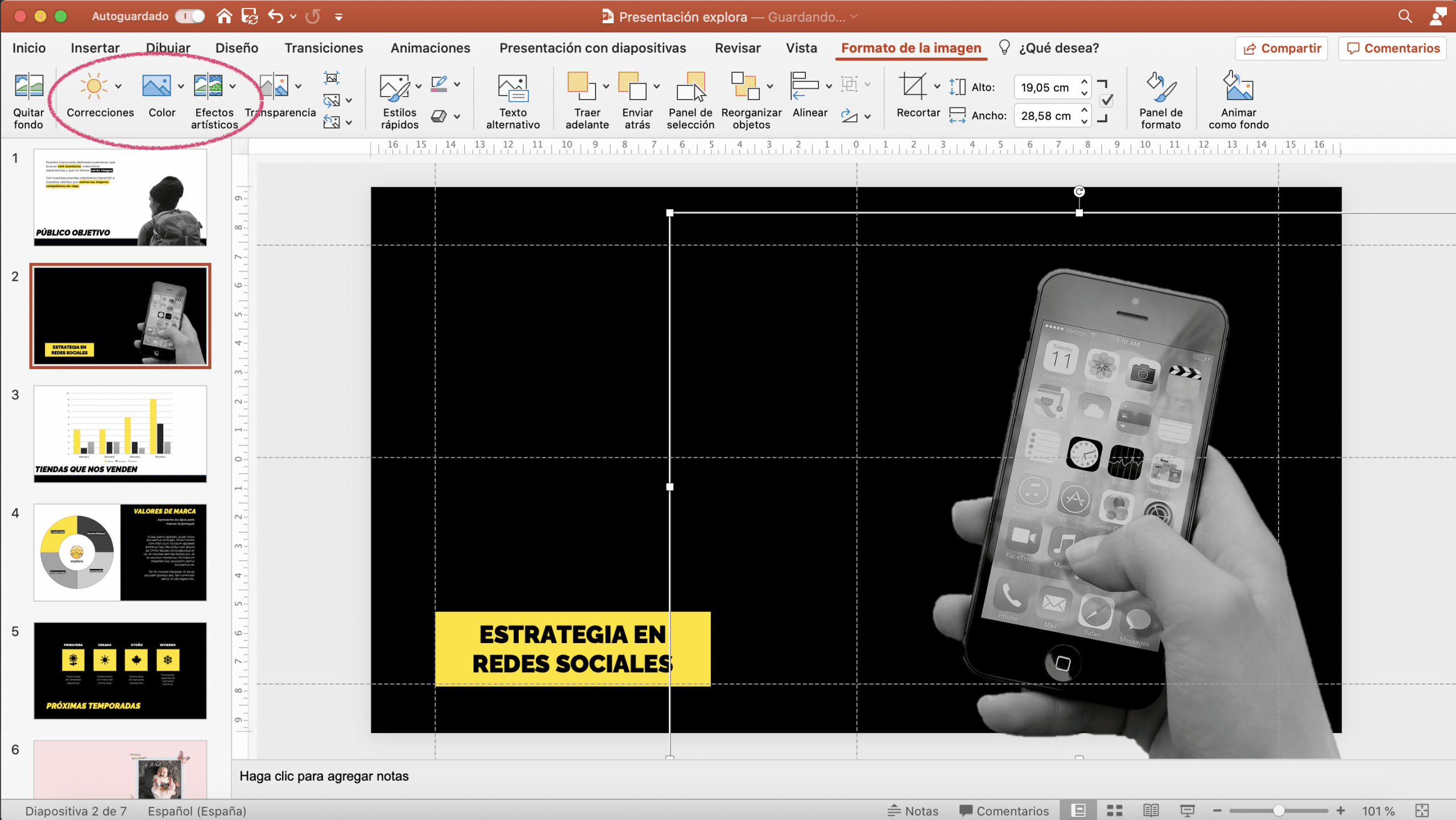
Cewa hotunanku suna da irin wannan salon na iya ba da ƙimar inganci ga gabatarwarku. A cikin sifar hoto, kuna da kayan aikin guda biyu waɗanda zasu ba ku damar yin gyara ga hotuna.
Kuna iya amfani da gyare-gyare da gyare-gyaren launi don bawa hotunanku sifa ɗaya na nunin faifai. A cikin misalin, Na zabi sanya hotuna a cikin baki da fari kuma na daidaita hasken domin sakamakon ya fi kyau.
Gumaka
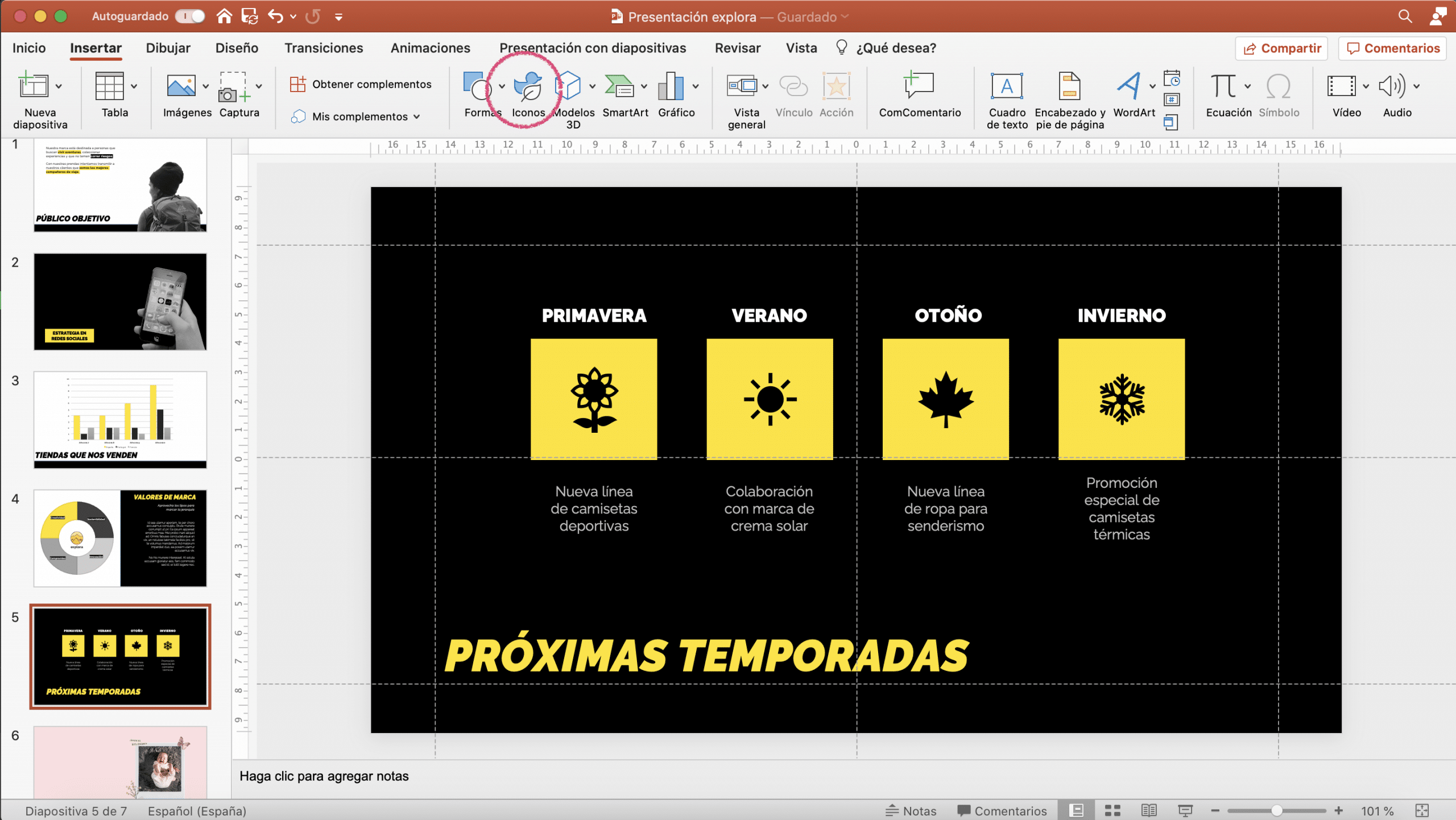
Gumaka, kamar hotuna, suma suna da ikon taƙaita ra'ayoyi a cikin ƙaramin fili. Anyi sa'a a PowerPoint zaka iya hada gumaka ba tare da barin shirin ba. Idan ka latsa "gumaka" a cikin rukunin "saka", za ku sami dama ga allon gefe wanda kuke da gumakan da ba su da iyaka don zaɓar su. Yi amfani da injin bincike don tacewa da nemo waɗanda kuke buƙata da sauri. A cikin "tsarin fasalin zane", wannan yana bayyana a sama lokacin da ka danna ɗayansu, zaka iya gyara su don daidaita su da salon gabatarwar ka.
Kayan Aiki
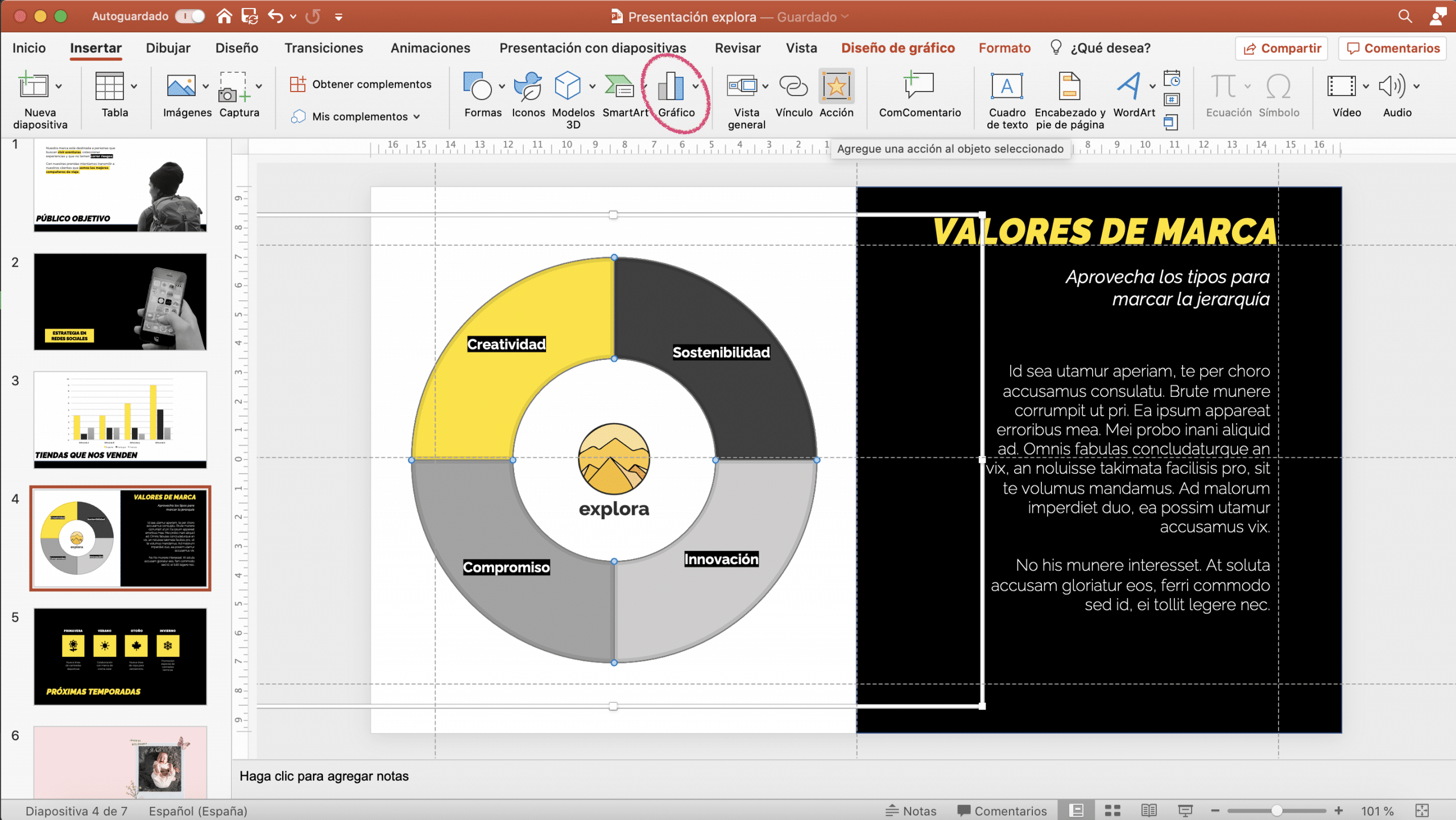
Zane-zane suna da amfani sosai wajen isar da ra'ayoyi ta gani, da sauri kuma a sarari. Ka tuna cewa zane-zane ba wai kawai don nuna ƙayyadaddun bayanai ba ne, za ka iya amfani da su azaman kayan haɓaka don isar da sako a wata hanyar daban.
Zaka iya ƙara zane ta hanyar zuwa panel "saka"> "zane". Ta haka zaku sami damar ƙaramin rukunin faifai ƙasa wanda kowane nau'in zane-zane da PowerPoint yayi yana bayyana. Zaɓi mafi dacewa kuma wani takardar Excel zai buɗe kai tsaye wanda zaka shigar da bayanan. Lokacin da kuka gama, ba lallai bane a adana maƙunsar bayanan, kawai rufe shi, yayin da kuke shigar da bayanan za a canza jadawalin.
Zaka iya canza salon jadawalin, duka bangaren rubutu da kuma bangaren zane. Kuna iya canza font da girman. A cikin rukunin tsari zaku iya canza salon zane da launuka.
Tips
Yi amfani da albarkatun waje
Yi amfani da albarkatun waje yana da kyau idan ka wadatar da zane-zane. Kodayake PowerPoint cikakken shiri ne kuma zaku iya ƙirƙirar manyan gabatarwa tare da albarkatun da yake bayarwa, ƙarin kerawa baya taɓa ciwo!
Alal misali, zaka iya zuwa Picsart akan Google don saukewa lambobi wannan zai ba da ƙarin taɓawa ta musamman ga nunin faifai. Yawancin lokaci ina bincika tare da kalmomin "Vintage", "tef", "akwatin rubutu" kuma ina amfani da wadanda suka fi gamsar da ni a matsayin akwatin rubutu ko a matsayin hoton hoto.
Kula da launi
Launi kuma kayan aiki ne na sadarwa, har ma yana iya farkawa da jin dadi da motsin rai. Ba daidai ba ne don zaɓar wannan haɗin sautunan pastel fiye da zaɓar haɗin rawaya, baki da fari. Bambancin na karshen, haɗuwa da asalin duhu tare da fari ko rawaya, suna ba da wannan mafi kyau. sakon kasada da haɗari waɗanda nayi amfani dasu a cikin misali. Pastel mai wauta, duk da haka, zai fi dacewa sosai don inganta, alal misali, alama ta suturar yara.
Idan kana buƙatar wahayi zaka iya zuwa ColourLovers, shafin yanar gizo inda zaku sami palettes waɗanda an riga an ƙirƙira su. Kazalika Abu ne mai kyau don zuwa Adobe Color don ƙirƙirar haɗakar haɗin kai waɗanda ke aiki sosai.
A cikin PowerPoint zaka iya kirkirar palet din ka. Don kawo ɗayan waɗannan palettes ɗin zuwa PowerPoint, abin da galibi nake yi shi ne ɗaukar hotonta, saka shi a cikin silar ɗin kuma tare da fatar ido zan adana dukkan launuka waɗanda zan yi amfani da su a gaban abubuwan da na gabatar.
Rubutun adabi
Rubutun rubutu, kamar launi, yana sadarwa, saboda haka yana da mahimmanci ku ɗauki lokaci don zaɓar rubutun da ya dace. Idan ba a gamsar da ku da rubutun da kuka riga kuka girka ba, za ku iya zazzage sababbi daga intanet. Google Font shine ɗayan sanannun bankunan rubutu kuma ɗayan mahimman abubuwan dogaro.
Idan zaka girka sababin rubutu sai kawai ka zabi wanda kake so, ka zazzage shi, bude file din sai ka latsa shigar da rubutu.